こんにちは!2019信越五岳トレイルラン以来の100km超レースに燃えているウルトラトレイルランナーかずき(@kazu.runlog)です!
2020年7月にGARMIN 7 RUNNERSに選出されて以降、ForeAthlete 245 Music Japan Limited Editionを愛用してきました。
ロードメインのGARMINのため、ずーーーっと地図データは入れられないんだろう、、、という先入観を持っていましたが、つい最近になって実はルートナビゲーションが可能である、ということを知りました💦

かずき
今までなんでよく調べなかったんだろう、、、って感じです💦
最近トレラン用の時計にSUNNTO 9 Peakを購入したばかりですが、ロードは使い慣れたForeAthlete 245 Music Japan Limited Editionを使っています。せっかくルートナビゲーション機能を使えることがわかったので、試しに今度出場予定のFTR100のGPXデータを入れてみました。そのやり方をまとめています!

かずき
なお、別途COROSやSUNNTOのナビゲーションの記事も書いておりますので、そちらも是非ご活用ください。

かずき
ウルトラトレイルランナーかずき(@kazu.runlog)です。
JR神田駅から900mの「しらとりスポーツサポート」にてマッサージ・鍼治療・ランニングレッスンを担当しています。
さち(@runninghigh42.195)です!
友達からは「さっちゃん」と呼ばれています(^^)/
フルマラソンサブエガ(2時間50分切り)と各種トレイルラン大会で上位入賞を目指して、楽しく走り回っています!

さっちゃん
目次
地図データの作成
今回はFTR100公式サイトに公開されているGPXデータを取り込んでいきます。

かずき
GARMINはアプリ・パソコンどちらでも作成出来ます!(個人的にはパソコンの方がやりやすいと思います!)
アプリ
- STEP
GARMIN CONNECT アプリをダウンロードする
- STEP
GPXデータをダウンロード
- STEP
GARMIN CONNECT にGPXデータを取り込む
ダウンロードしたGPXデータを開いて取り込みます!
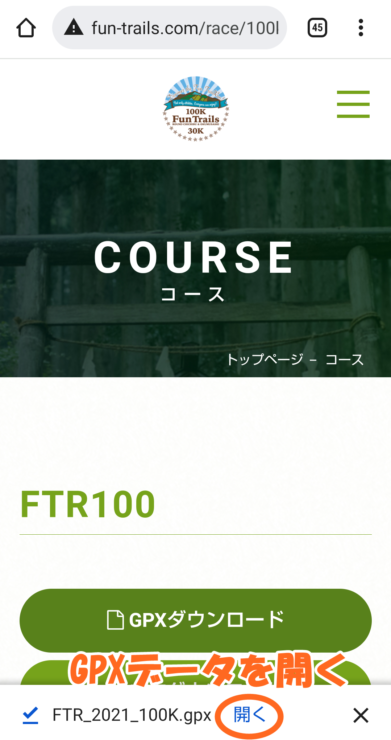
右下のマークをタップ 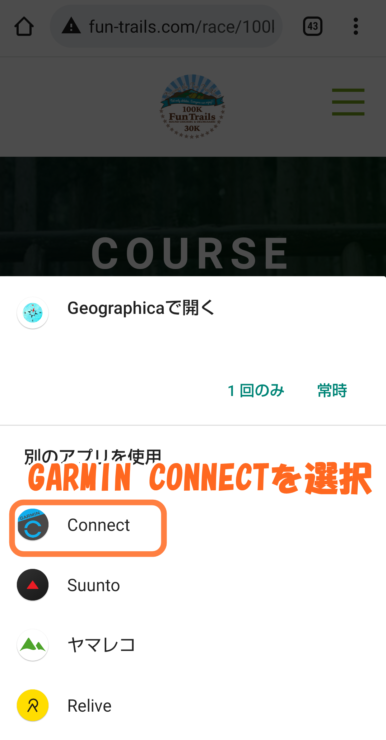
GARMIN CONNECTを選択 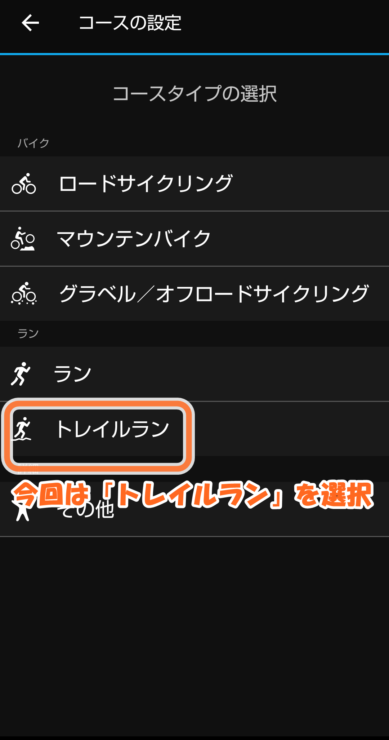
今回は「トレイルラン」を選択 
表示できました! - STEP
エイドポイントを「コースポイント」として登録する
レースでなければそのまま保存で終了でもイイのですが、「コースポイント」という任意でポイントを編集できる機能を活用して大会時のエイドポイントを登録していきます!

コースポイントを追加する 
今回は「一般ポイント」で作成します! 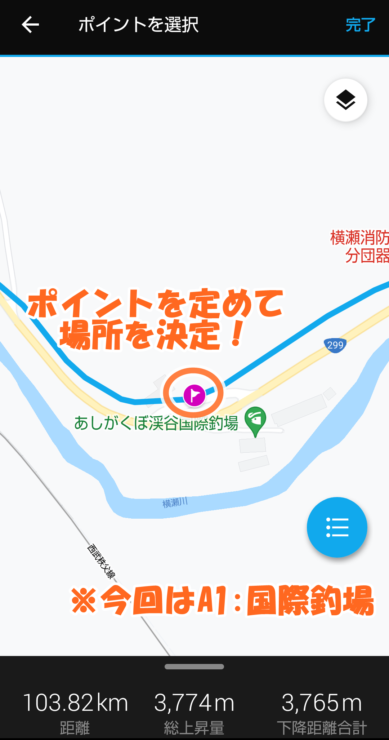
地図を拡大しながらポイントを指定! 
かずき
作成した「コースポイント」を長押しすると編集画面を開けます!
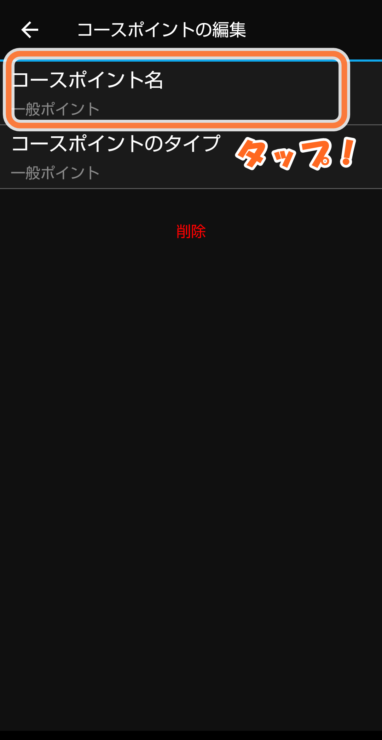
コースポイントを入力!
(エイド名を入れるとわかりやすいと思います!)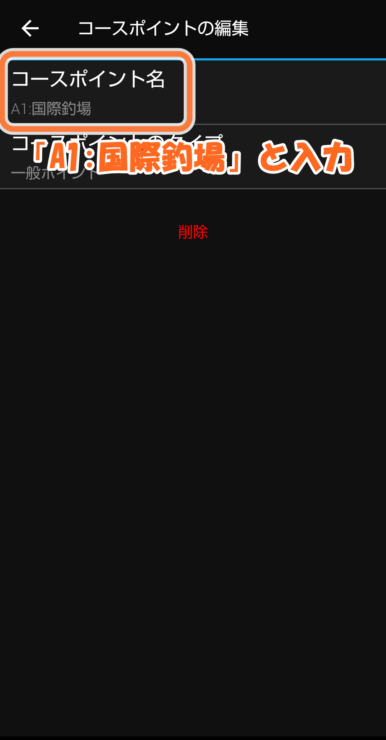
「A1:国際釣場」と入力してみました! 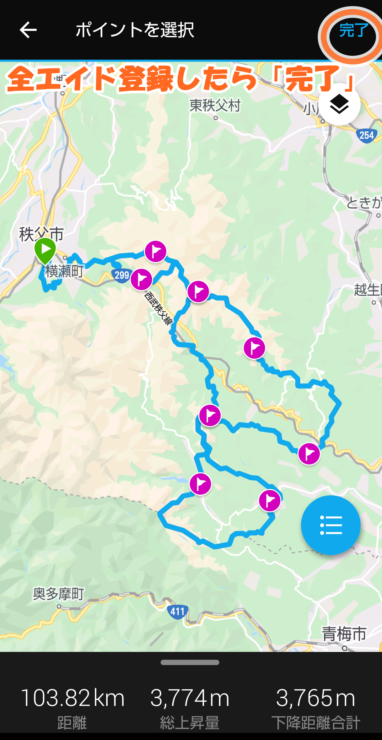
全エイド登録して完了します! 
アプリでの登録完了! - STEP
作成した地図データをGARMINに転送する
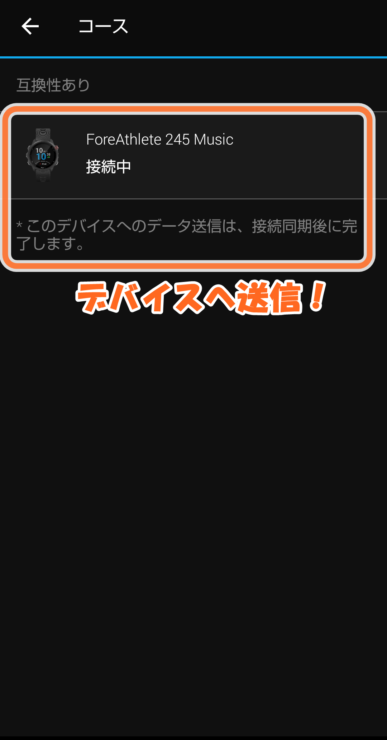
GARMINに転送! 
かずき
あとはGARMINをGARMIN CONNECTと同期させればOKです!
パソコン
- STEP
GPXデータをダウンロード
大会公式サイトよりGPXデータをパソコンにダウンロードします。
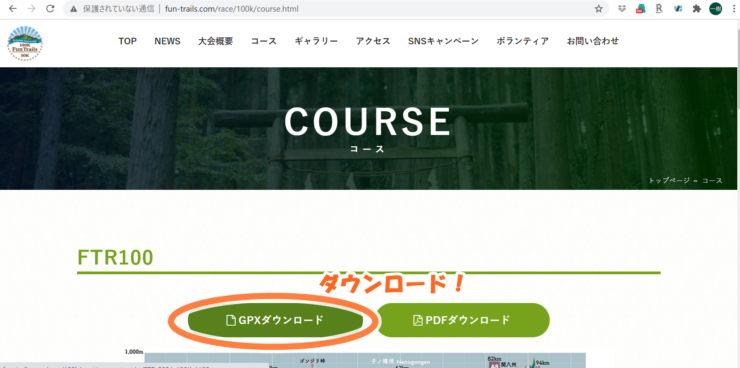
GPXデータをダウンロード - STEP
GARMIN CONNECT にGPXデータを取り込む
ダウンロードしたGPXデータを開いて取り込みます!
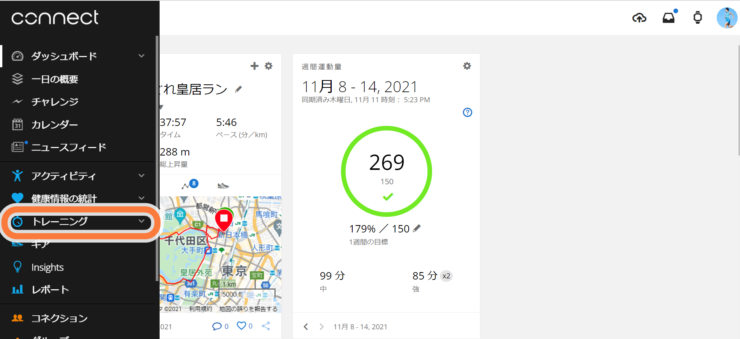
GARMIN CONNECT「トレーニング」を選択 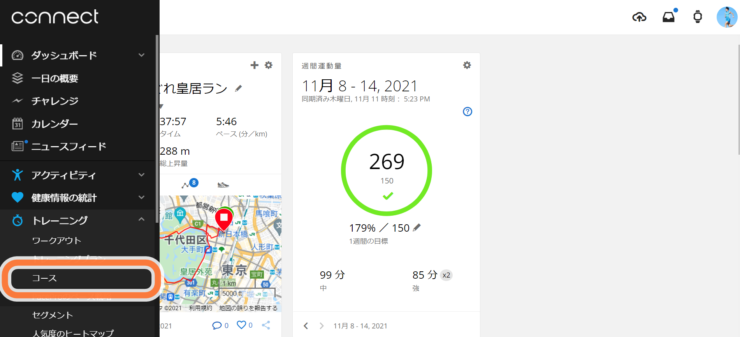
「コース」を選択 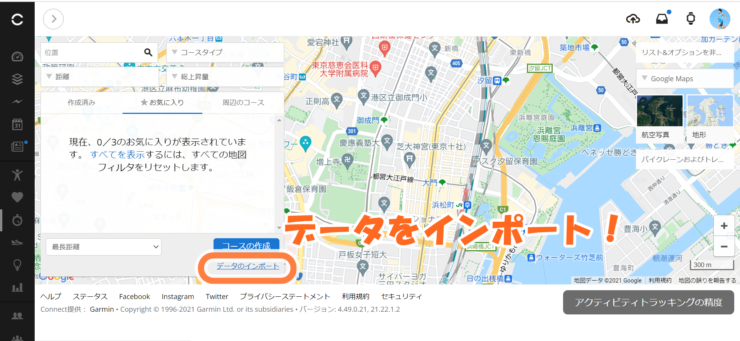
データをインポート! 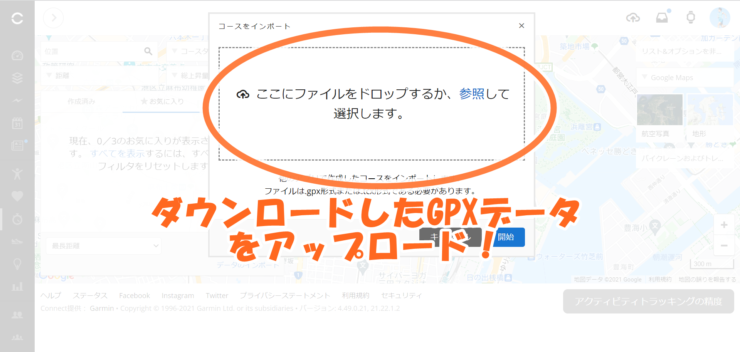
GPXデータをアップロード! 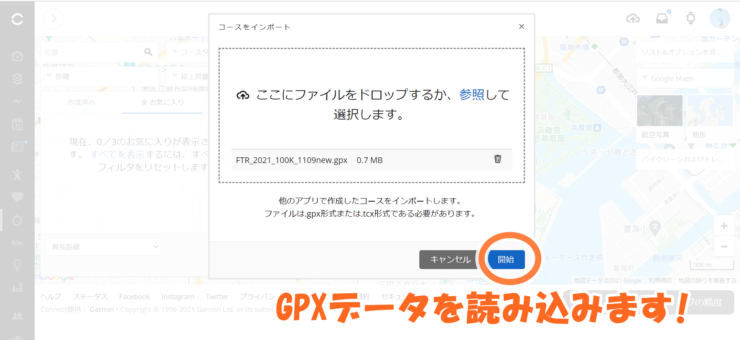
表示できました! 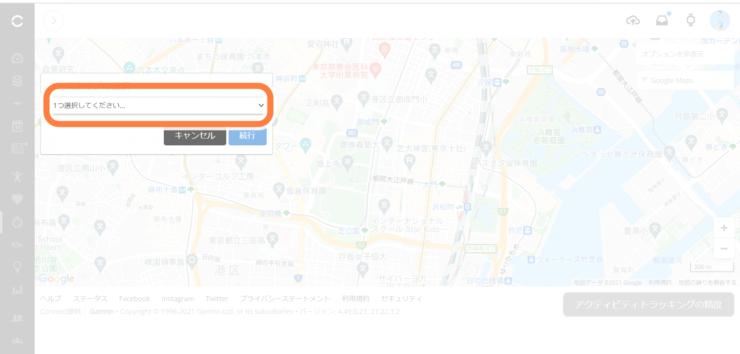
コースタイプの選択 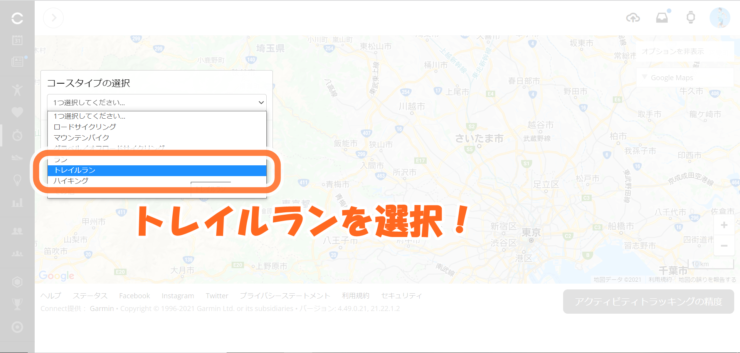
「トレイルラン」を選択 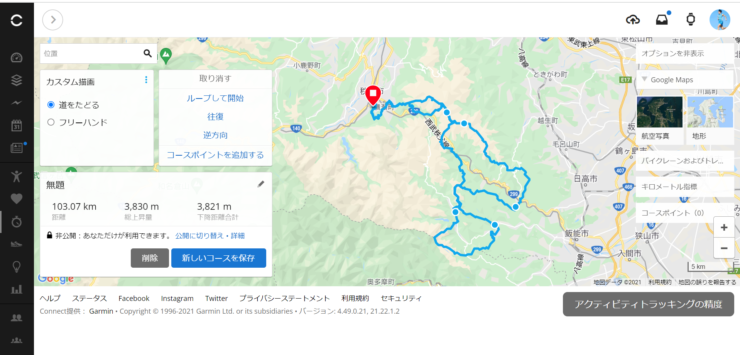
読み込み成功! 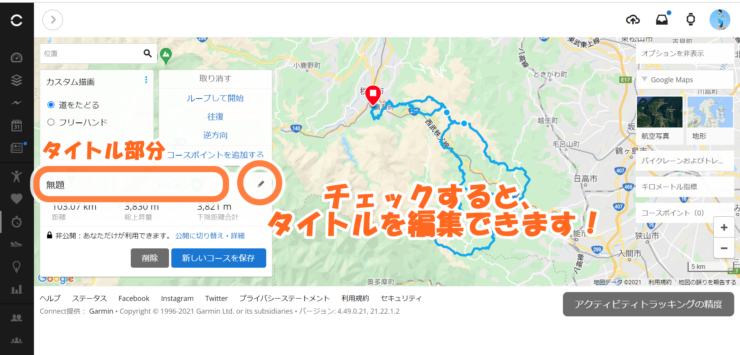
- STEP
エイドポイントを「コースポイント」として登録する
レースでなければそのまま保存で終了でもイイのですが、「コースポイント」という任意でポイントを編集できる機能を活用して大会時のエイドポイントを登録していきます!
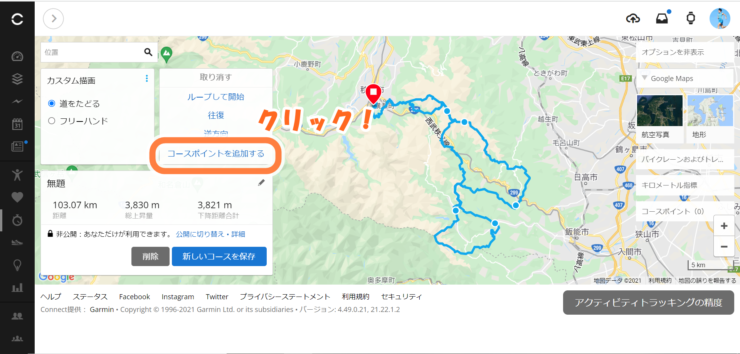
コースポイントを追加する 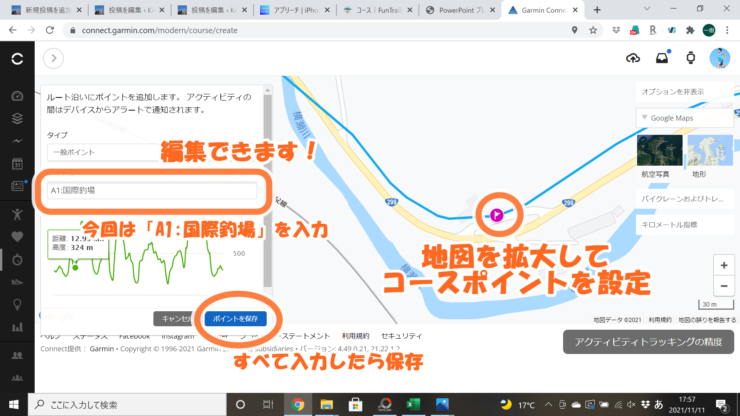
今回は「一般ポイント」で作成します! 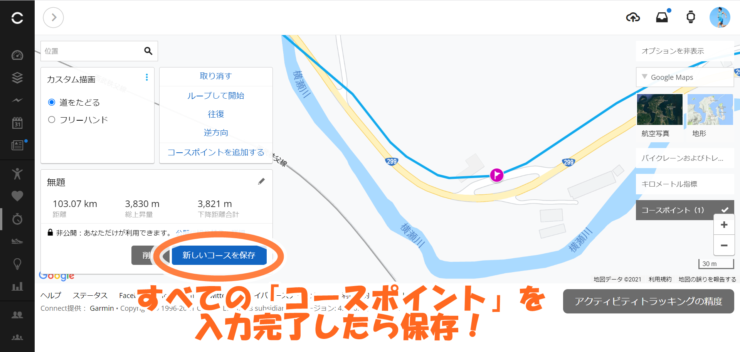
保存完了! - STEP
作成した地図データをGARMINに転送する
作成したデータをGARMINに転送します!

デバイスへ送信 
デバイスへ送信!(これで完了!) 
かずき
あとはGARMINをGARMIN CONNECTと同期させればOKです!
GARMINでコースデータを読み込む
GARMINをGARMIN CONNECTに同期させたあと、コースを読み込ませます!





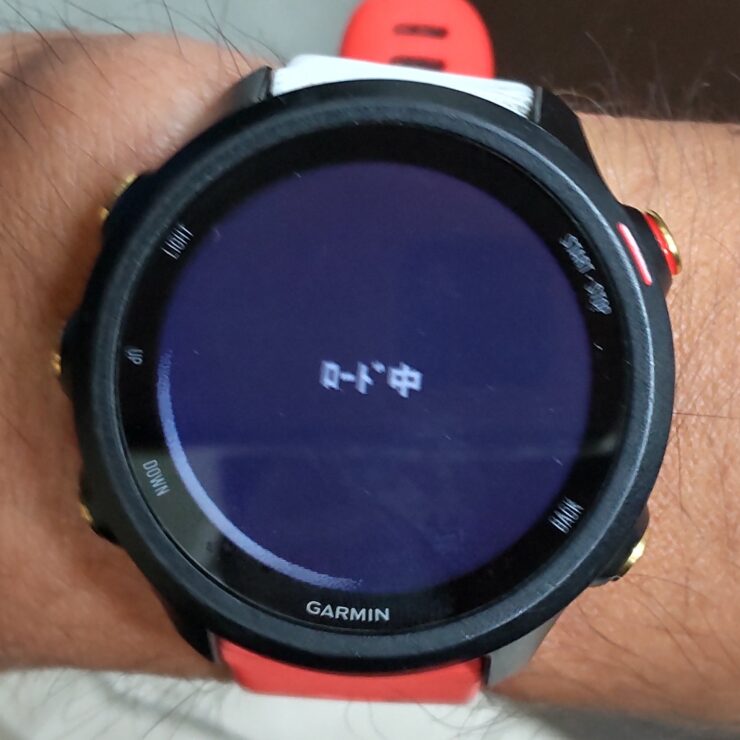
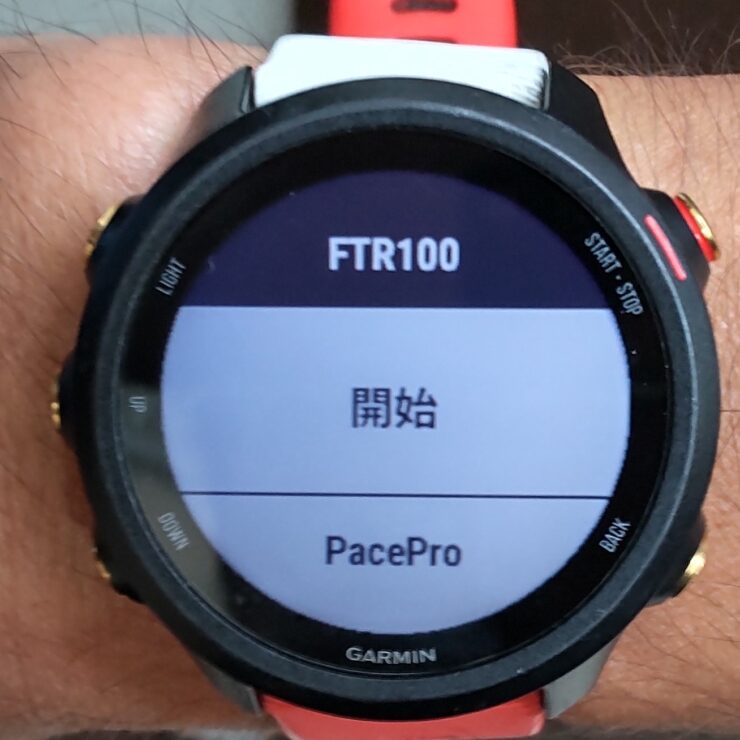

かずき
画面を動かすと地図や高度を確認できます!

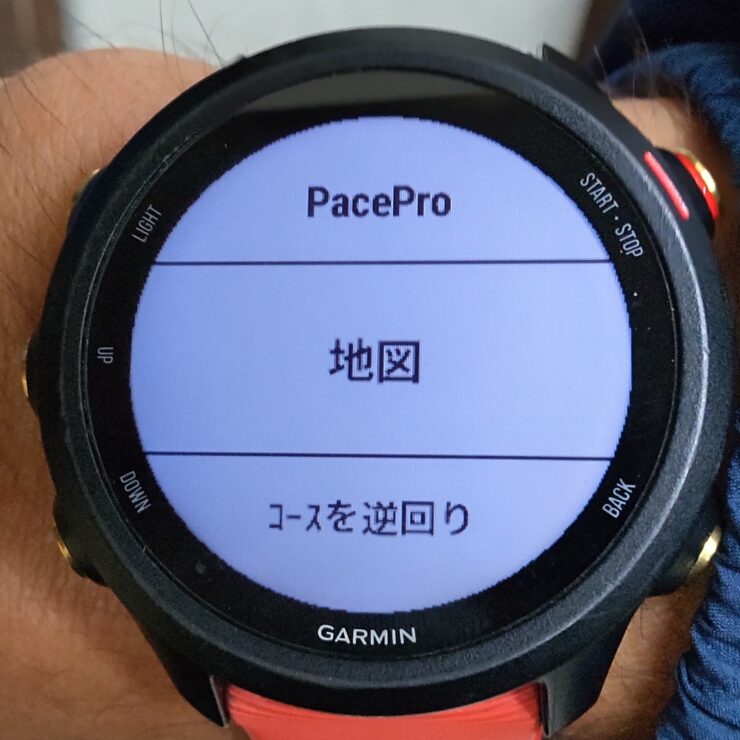


かずき
しっかりルート表示が出来ているのが確認できました!

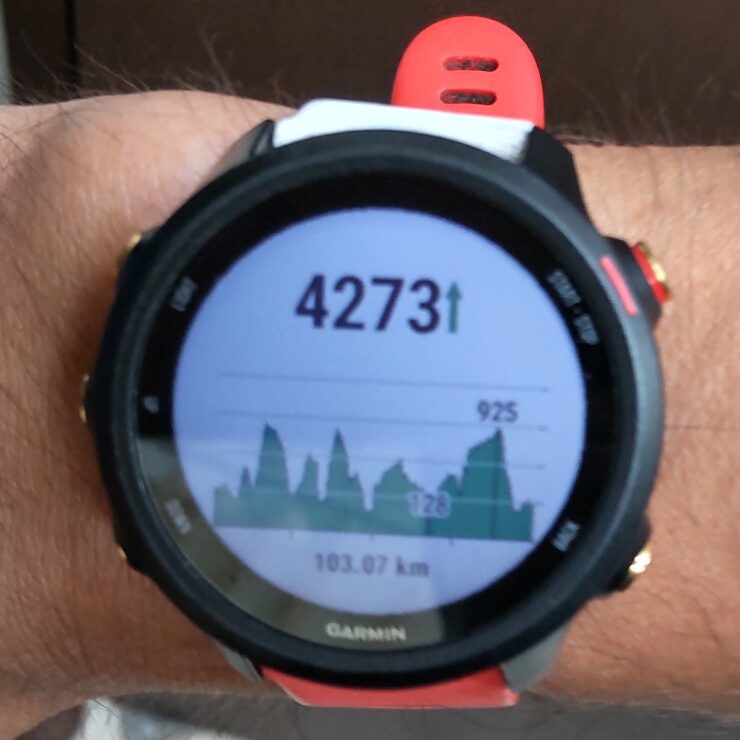

かずき
何か読み切れていないのかな。。。
地図、高度を確認したので、ナビゲーションモードを開始します!
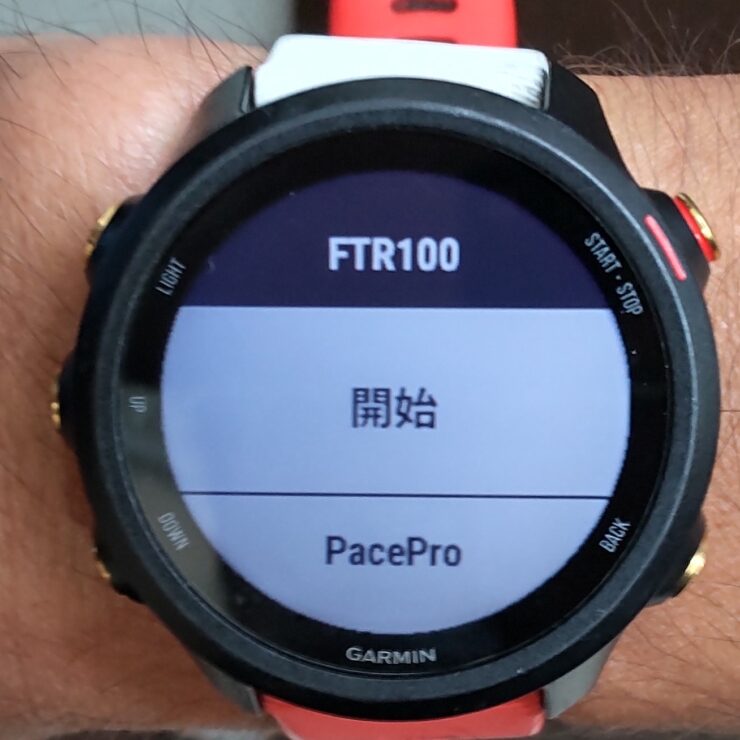


かずき
ForeAthlete 245 Music Japan Limited Editionにおいて、105kmのデータ量では飽和しちゃうようです💦(それで獲得標高が低く出たのかな。。)
どうしようもないので「OK」します!(左下ボタンを押す)
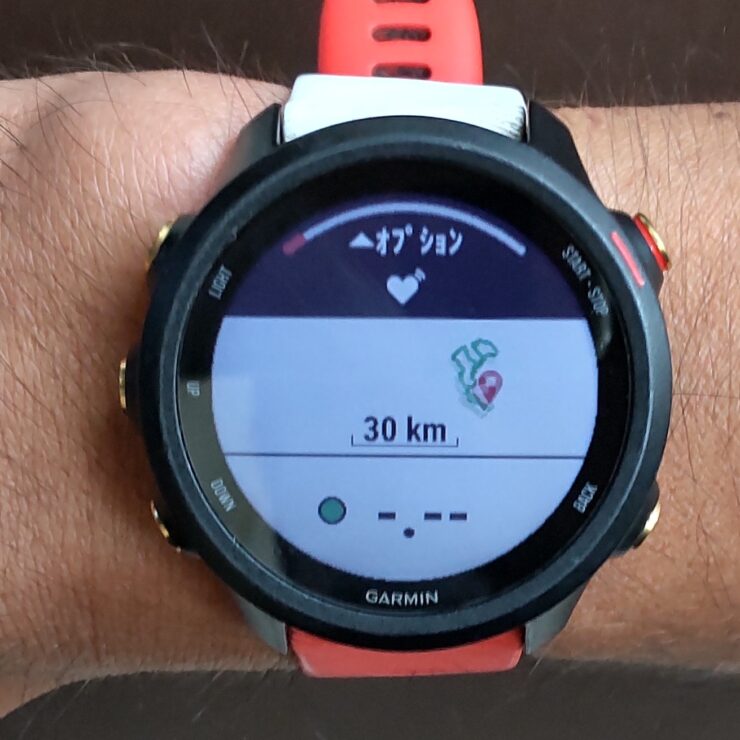

かずき
あとはいつもどおりSTARTさせればOKのようです!
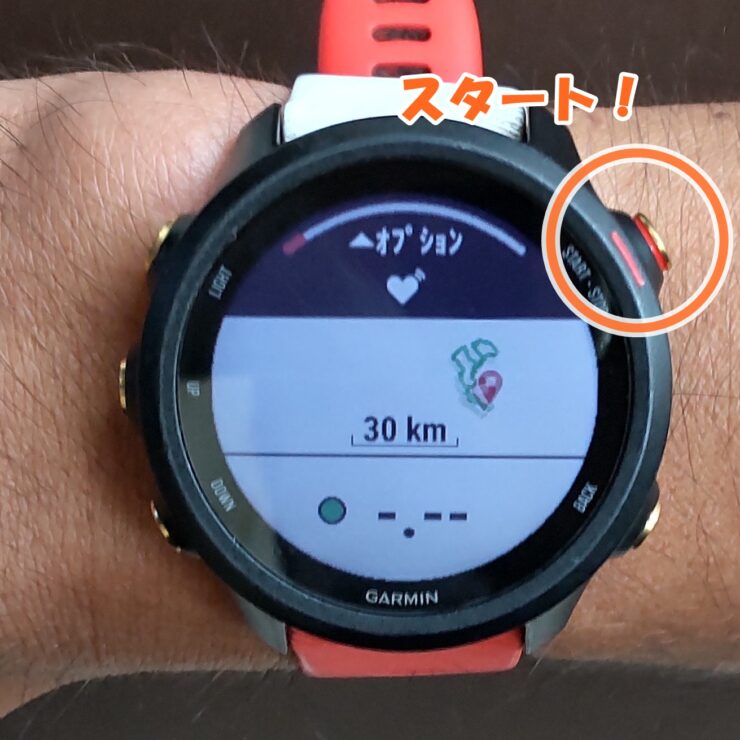
GARMINのナビゲーション機能を使いたい方の参考になれば幸いです!

かずき
最後までお読みいただき、ありがとうございました!
RUNの記録など、Instagramでも随時更新しています。
よかったらInstagram(@kazu.runlog)の方もフォロー宜しくお願いします!
私のInstagram(@runninghigh42.195)も是非宜しくお願いします!!

さっちゃん














